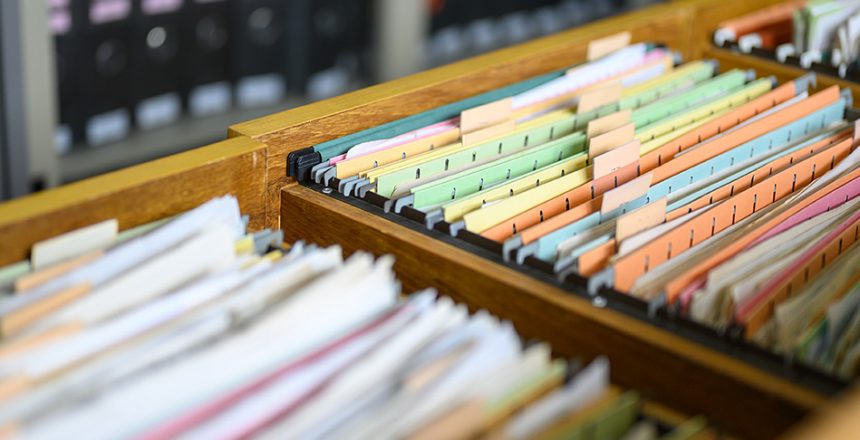Microsoft Teams er mest brukte samhandlingsverktøy. De fleste utnytter funksjonene som ligger til grunn, likevel synes mange at det kan virke «vanskelig» eller tungvint å jobbe med dokumenter i Teams. Vi deler våre 5 tips til hvordan du kan jobbe med dokumenter i Teams.
Teams er et fantastisk verktøy for samhandling og har utallige mange funksjoner og integrasjoner med andre programmer. En av grunnfunksjonene i Teams er å kunne jobbe med dokumenter. Vi i Runtime får ofte spørsmål om hvordan menneskene i bedriften kan utnytte dokumenthåndtering. For dette har vi også satt opp en workshop. Kontakt oss gjerne for en Teams prat. Utnytter du denne funksjonaliteten, vil du og ditt team bli mer effektiv uavhengig av sted og lokasjon.
1. Forstå hvordan filene er lagret
Mange begynner å bruke Teams og har ikke en klar oppfatning av hvor og hvordan filene er lagret. Filene delt i kanalene er lagret på Sharepoint. Hver kanal får en dedikert mappe i sitt Sharepoint bibliotek. Alle i Teams vil ha tilgang til disse avhengig av om Teams er privat eller offentlig.
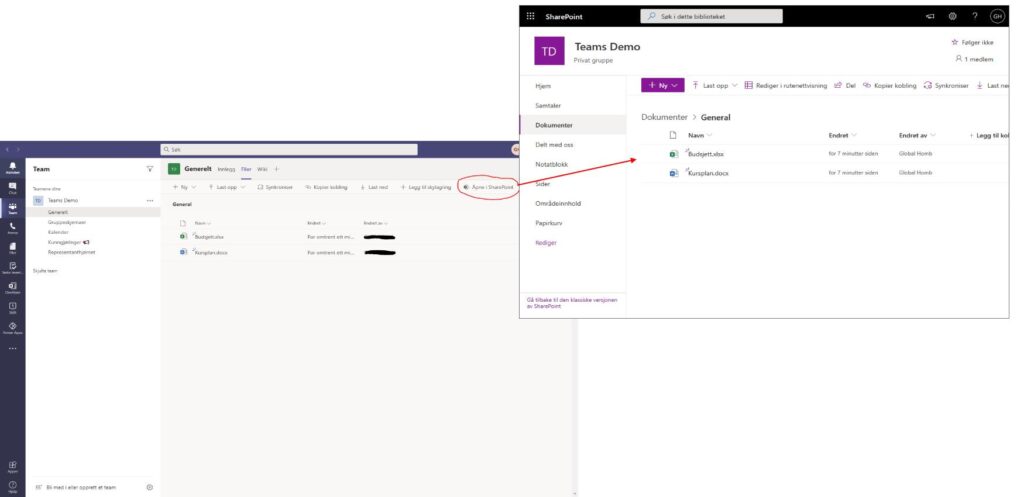
Filer sent som vedlegg i «chat» er lagret i senders mappe kalt «chatfiler for Microsoft Teams»
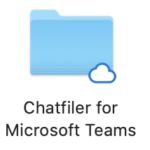
Den største fordelen med å ha filene lagret i skyen, er at flere kan jobbe på samme dokument, samtidig – fra hvor som helst og filene lagres automatisk. På denne måten slipper man å sende mange e-poster frem og tilbake. Og du har alltid muligheten til å gå tilbake til forrige auto-lagrede dokumentet.
2. Tenk en gang for mye ved navnsetting av kanalene
En vanlig feil en god del gjør er å kalle kanalene som om de skulle være filer og mapper. Ikke gjør det! Kanalene i Teams er det stedet hvor menneskene skal samles for samarbeid og kommunikasjon.
Når du navngir en kanal, skal det være enkelt for andre å forstå hva kanalen handler om. Hvis vi setter det inn i et eksempel kan for eksempel dagligdagse ting gå inn under «generelt» og salgsrelaterte under «salg». Et annet viktig element å passe på her er at man bør ikke endre navn på kanalen når den først er satt. Hovedårsaken til det er at de mappene som er assosiert med det opprinnelige navnet, vil ikke endre navn på mappen. Dermed vil du miste koblingen mellom Teams og opplastede filen.
3. Bruk tillegget dokumentbibliotek
Ofte har man behov for å dele dokumenter med personer som ikke er i det aktuelle team. Til dette kan du sette opp et eget Sharepoint dokumentbibliotek. Det gir deg muligheten til å strukturere dokumentene ytterligere med metadata. Eksempelvis kan opplæringsmaterialet med korrekte emner, språk osv. ligge her. På den måten har du en struktur for ansatte og eventuelt eksterne konsulenter. Dokumentbiblioteket vil ligge i egen fane.
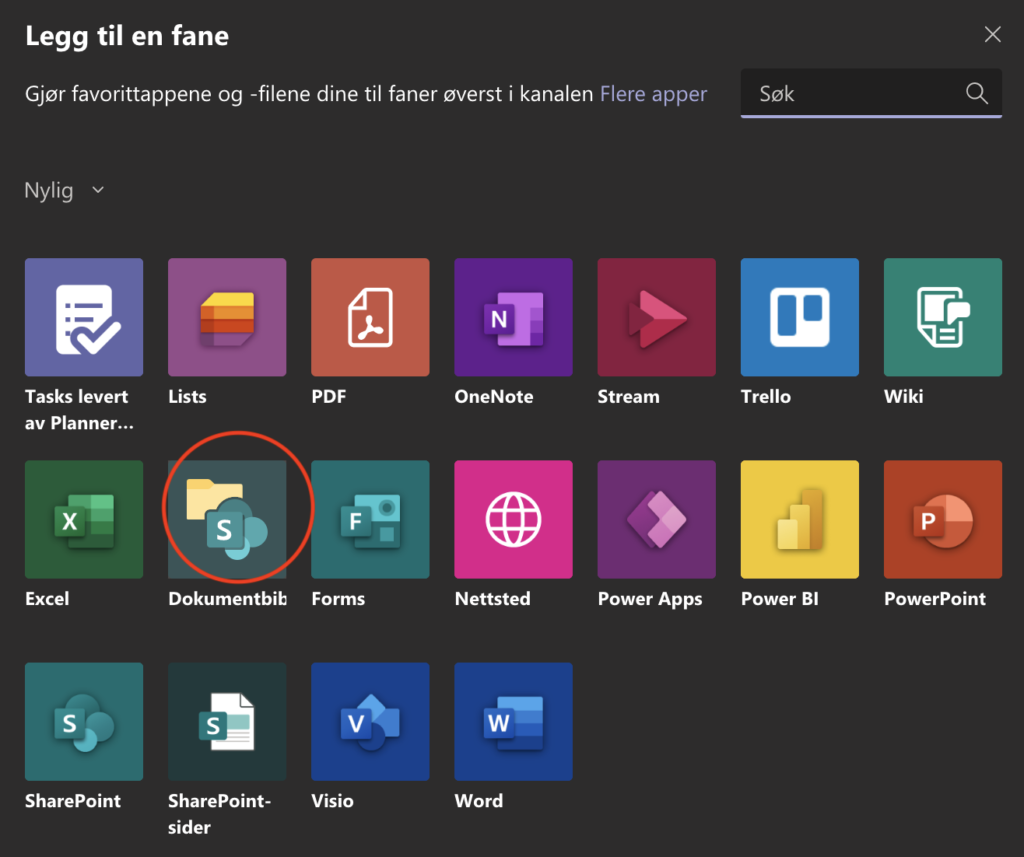
4. Plasser filene der de tilhører
Når du laster opp filer i kanalen i Teams, får du ikke valget om hvilken mappe filene skal lastes til. De blir automatisk lastet opp i rotkatalogen. Du kan flytte på filen(e) i etterkant og så lenge de er på samme Sharepoint site, vil ikke koblingen brytes i innleggene. En god praksis er å laste opp filen i den mappen den skal tilhøre, deretter å dele koblingen. En god struktur i filene vil forenkle arbeide i lengden.
5. Synkroniser din favoritt dokumentmappe
Selv om man har tilgang til filer fra hvor som helst i Teams, er det likevel en stor for fordel å ha tilgang til favoritt mappene fra filutforsker. Vi anbefaler å synkronisere favoritt mappene til din datamaskin for en enklere og raskere tilgang. Da kan du jobbe med filene uten tilgang til internett.
Det gjøres enkelt ved å velge «synkroniser» – deretter høyre-klikke og velge «behold alltid på denne enheten». Viktig! Ikke slett filene, dersom du ikke trenger dem, da vil du slette for alle sammen. Velg «frigjør plass» og dokumentene vil da ikke være synkronisert til din datamaskin. De vil fortsatt være i skyen.
Ønsker dere større glede av Teams i bedriften deres, må dere gjerne kontakte oss. Vi kan Teams og hjelper dere gjerne, enten om dere allerede har tatt i bruk Teams eller er helt i startgropa. Vi har god erfaring med å gjennomføre Teams workshop med mål om at din bedrift utnytter dette fantastiske verktøyet som Teams er.